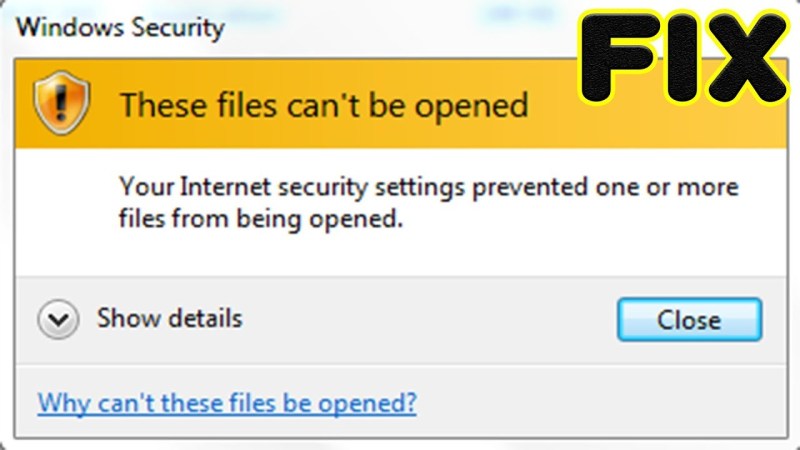Windows Tidak Bisa Dibuka – Jika Anda tidak dapat membuka file JPG di Windows 10, ada beberapa cara untuk mengatasi masalah yang mengganggu ini.
Terkadang, alih-alih membuka file JPG, komputer Windows 10 menampilkan pesan kesalahan “Program ini belum dimulai”. Membuka file JPG adalah tugas sederhana di komputer dan harus dilakukan kapan pun Anda mau.
Windows Tidak Bisa Dibuka
Namun, versi Windows yang lebih lama, file sistem yang rusak, atau konflik pihak ketiga dapat mencegah Anda membuka file JPG. Apa pun alasannya, panduan administrator sistem akan membantu Anda memecahkan masalah.
Cara Mengunci Laptop Berbasis Windows 11, Agar Tidak Dibuka Orang Lain
Terkadang Anda tidak dapat membuka file JPG karena ekstensi file yang salah. Jadi mengganti nama file harus menyelesaikan masalah.
Ubah nama dan jangan lupa untuk menambahkan ekstensi file .jpg. Windows akan menampilkan pesan bahwa file tersebut mungkin tidak sedang digunakan, jadi pastikan untuk menyalin yang asli di tempat lain sebelum mengganti namanya.
Yang terbaik adalah menguji metode ini pada satu foto untuk memastikannya berfungsi sebelum mengganti nama banyak file.
Cara Mengatasi Folder Tidak Bisa Dibuka Windows
Jika Anda memiliki kamera atau ponsel yang dapat mengambil gambar yang bagus, Anda dapat menikmati pengambilan gambar yang tajam dan jernih. Satu-satunya masalah adalah Windows 10 tidak dapat membuka file besar dengan program standar. Anda dapat memperbaikinya dengan mengurangi ukuran file JPG menggunakan editor foto atau aplikasi web.
Pada komputer Windows, Microsoft Photos adalah program default untuk membuka file JPG. Jika perangkat lunak sudah tua atau rusak, itu menyebabkan segala macam masalah, dan ketidakmampuan untuk membuka file JPG bisa menjadi salah satunya. Memperbarui Foto Microsoft harus memperbaiki bug, kesalahan, atau gangguan teknis apa pun.
Buka aplikasi Microsoft Store, ketuk menu tiga titik, dan pilih Unduh & Perbarui. Kemudian periksa apakah aplikasi Foto ada dalam daftar yang diperbarui.
Cara Mudah Mengatasi Laptop Tidak Bisa Masuk Windows
Jika Anda memiliki perangkat lunak grafis lain yang diinstal di komputer Anda, perangkat lunak tersebut mungkin bertentangan dengan perangkat lunak default dan mencegahnya membuka file JPG. Anda dapat memperbaikinya dengan mengubah program video default.
Microsoft Photos mungkin berhenti berfungsi dengan baik karena file yang hilang atau rusak. Dalam hal ini, Anda perlu memperbaiki perangkat lunak. Ini memiliki keuntungan bahwa Windows memeriksa file Microsoft Photos dan registri ketika Anda mencoba mengeditnya, tetapi ini melindungi pengaturan program.
Jika ini tidak menyelesaikan masalah, Anda dapat memulai ulang program. Ikuti petunjuk di atas dan pilih Pulihkan. Ini akan menghapus data sistem operasi dari komputer. Jika Anda ingin mengatur ulang aplikasi, Anda harus menyambungkan kembali ke OneDrive untuk menyinkronkan foto Anda.
Cara Mengatasi Discord Tidak Bisa Dibuka Di Laptop Windows Dan Mac
Kerusakan sistem dan sistem dapat mencegah komputer Anda membuka file JPG. Untungnya, Windows memiliki alat bawaan yang dapat membantu Anda memecahkan masalah dalam waktu singkat. SFC (System File Checker) secara otomatis menemukan dan mengganti file yang rusak di komputer Anda.
Untuk menggunakan alat ini, jalankan perintah dengan hak administrator. Sekarang ketik sfc / scannow dan tekan Enter. Lamanya pemindaian tergantung pada kemampuan sistem Anda, tetapi setelah selesai, itu akan menampilkan pesan yang memberi tahu Anda tentang masalah yang ditemukan. Setelah pemindaian selesai, nyalakan ulang komputer Anda dan lihat apakah masalah telah teratasi.
Jika Anda telah memperbarui dan menambal aplikasi, mengubah ukuran file, dan tidak dapat membuka file JPG dengan aplikasi standar Windows 10, coba gunakan foto lain. Ada banyak pilihan dan Anda mungkin sudah menginstalnya di komputer Anda
Cara Mengatasi File Powerpoint Repair, Rusak, Corrupt Dan Tidak Bisa Dibuka
Jadi bagaimana Anda memperbaiki file JPG yang tidak mau terbuka di Windows 10. Microsoft Photos atau penampil video lainnya bukanlah aplikasi yang paling menyenangkan di komputer Anda, tetapi Anda benar-benar membutuhkannya. Seperti yang ditunjukkan di atas, Anda dapat mencoba beberapa trik atau alat Windows jika file JPG tidak terbuka di Windows 10.
Ini adalah bagaimana file JPG tidak dapat dibuka di Windows 10 7. terima kasih…
Hanya orang biasa yang ingin berbagi informasi, semoga informasi yang diberikan kepada saya bermanfaat bagi kita semua. Ingat! Informasi dan Investasi Berguna untuk Masa Depan Sebagai pengguna PC/laptop khususnya Windows 10 pasti sudah tidak asing lagi dengan Microsoft Store, begitu juga Google Play Store untuk perangkat Android atau App Store untuk perangkat Apple, Microsoft Store menawarkan banyak aplikasi gratis yang penting dalam menunjang produktivitas. . Pengguna juga memiliki hak untuk mengunduh software ke laptop mereka seperti biasa, karena software standar Windows ini menawarkan ribuan aplikasi yang mudah dan siap untuk diinstal.
Cara Mengatasi Gpedit.msc Tidak Bisa Dibuka Di Windows 10
Microsoft Store pertama kali dirilis pada 26 Oktober 2012, sebelumnya dikenal sebagai Windows Store. Untuk beberapa pengguna Windows, Microsoft Store adalah bagian penting dalam menginstal aplikasi yang dipilih. Tetapi bagaimana jika mereka mengalami masalah dengan perangkat lunak, tentu saja itu masalah. Pengguna sering mengeluh banyak masalah, misalnya Microsoft Store tidak dapat dibuka, tidak merespons, berhenti bekerja, harus ditutup. Pertanyaan-pertanyaan berikut akan dibahas dan jawabannya dapat ditemukan dan diikuti.
Microsoft Store menemukan masalah pembukaan yang disebabkan oleh beberapa alasan. Beberapa di antaranya termasuk koneksi internet yang lambat, kesalahan cache, kesalahan lokasi dan waktu, blok IP dan DNS, dan korupsi file. Juga, mungkin ada banyak kemungkinan alasan. Lihat di bawah untuk beberapa alasan mengapa Microsoft Store tidak dapat dibuka.
Pengguna benar-benar tidak ingin menghadapi masalah saat melakukan Microsoft Store. Lalu bagaimana cara mengatasi Microsoft Store tidak bisa membuka masalah? Adakah solusi atau saran untuk memperbaikinya? Banyak pengguna dapat mengatasi ini dengan sering memperbarui atau memulihkan sistem operasi. Meskipun ada beberapa tips yang dapat digunakan sebagai alternatif untuk mengatasi masalah tersebut tanpa menginstal ulang Windows, simak tips berikut ini.
Folder Tidak Bisa Dibuka Di Windows 10
Hal pertama yang perlu Anda lakukan adalah memastikan bahwa koneksi internet Anda stabil dan Anda sudah memiliki akun Microsoft. Dengan kata lain, komputer atau laptop harus terhubung ke Internet sebelum memulai dan memastikan bahwa penyedia layanan yang Anda gunakan tidak mengalami masalah pemeliharaan jaringan.
Selain itu, Anda harus memiliki akun Microsoft untuk menggunakan semua layanan. Jika Anda belum memiliki akun, silakan mendaftar terlebih dahulu menggunakan tautan berikut: https://signup.live.com/signup. Setelah itu, coba buka kembali Microsoft Store dan masuk dengan akun yang Anda buat. Jika Anda telah melakukan ini tetapi tidak dapat membuka Microsoft Store, coba masuk dan keluar dari akun Microsoft Anda (ulangi langkahnya). Beberapa pengguna Windows menemukan bahwa metode ini dapat mengatasi Microsoft Store yang tidak dapat dibuka.
Catatan: Masalah dapat diselesaikan dengan dua cara. Jika masih tidak terbuka, mungkin ada masalah dengan aplikasi dan coba periksa pengaturan lain dengan mengikuti panduan di bawah ini.
Cara Mematikan Windows Defender Windows 10 Yang Tidak Bisa Dibuka Arsip
Mungkin beberapa pengguna Windows tidak tahu bahwa pengaturan regional memengaruhi Microsoft Store. Bukan hanya itu, tetapi hal yang sama berlaku dari waktu ke waktu. Jika Anda melihat perbedaan antara waktu dan zona waktu di wilayah Anda, mungkin Microsoft Store tidak berfungsi dengan benar atau belum dimuat. Jadi waktu dan area diatur untuk berubah, seperti ini.
Seperti file cache pada umumnya, cache lokal adalah tempat penyimpanan file Microsoft Store untuk sementara. Ini mempercepat proses pengunduhan ketika Anda ingin menggunakan program lagi. Sayangnya, dalam beberapa kasus, cache dapat menyebabkan kesalahan dalam program. Oleh karena itu, mungkin dengan mengosongkan cache lokal, Microsoft Store dapat berfungsi kembali secara normal.
Langkah 2: Setelah menemukan folder LocalCache, hapus semua file dan folder. Kemudian coba buka lagi Microsoft Store.
Cara Mengatasi Microsoft Excel Tidak Bisa Dibuka Windows 10, 8, 7
Jika kesalahan Microsoft Store ini disebabkan oleh cache yang buruk, metode di atas akan menyelesaikan masalah
Atau, Anda dapat menggunakan fitur WSreset untuk menghapus semua cache dan memulihkan layanan dari aplikasi Microsoft Store. Solusi ini untuk memperbaiki kesalahan Microsoft Store, berikut tutorialnya.
Catatan: Selama proses, jangan heran jika jendela Command Prompt utama muncul selama beberapa detik. Setelah itu, perintah ditutup kembali dan Microsoft Store terbuka secara otomatis.
Cara Mengatasi File Word Yang Tidak Bisa Dibuka
Ketika Microsoft Store gagal dibuka karena koneksi internet, satu-satunya solusi yang harus Anda coba adalah mengubah alamat DNS default Anda ke Google Public DNS. Karena beberapa ISP mungkin memiliki sambungan statis saat Anda masuk ke server Microsoft, Anda dapat mengubah server DNS sebagai berikut.
Langkah 1: Langkah pertama, buka panel kontrol komputer atau laptop Anda. Jika sudah muncul klik Network and Internet » Pilih Network and Sharing Center.
Langkah 3: Setelah kotak dialog “Pengaturan Wi-Fi”, klik menu Properties. Sekarang temukan Internet Protocol Version 4 (TCP/IPv4) dan klik » Select more.
Cara Uninstall Aplikasi Di Laptop Windows 11 Biar Kinerja Semakin Ringan
Langkah 4: Aktifkan “Gunakan alamat DNS berikut:” dan masukkan DNS Publik Google berikut.
Langkah 5: Setelah semuanya selesai, jangan lupa untuk mencentang bagian “Check Exit Options” » Klik OK. Setelah itu, coba buka kembali Microsoft Store.
Mungkin alasan utama kenapa Microsoft Store tidak bisa dibuka adalah file yang rusak/hilang. Oleh karena itu, disarankan untuk menggunakan perintah SFC melalui command prompt. Perintah SFC secara otomatis memeriksa dan memperbaiki kerusakan file sistem. Begini Cara kerjanya.
Cara Mengatasi Folder Tidak Bisa Dibuka Di Pc Windows
Jika cara sebelumnya tidak berhasil, Anda dapat mencoba mengatur ulang Microsoft Store. Saat Anda memulihkan, semua file cache, data penggunaan, pengaturan aplikasi, konfigurasi, dan data login akan dihapus. Dengan kata lain, metode ini mengembalikan program ke bentuk aslinya (versi standar), seperti ini:
Kami tahu bahwa Microsoft Store bukan aplikasi Windows biasa
Browser tidak bisa dibuka, youtube tidak bisa dibuka, playstore tidak bisa dibuka, chrome tidak bisa dibuka, google tidak bisa dibuka, video tidak bisa dibuka, pdf tidak bisa dibuka, tokopedia tidak bisa dibuka, website tidak bisa dibuka, mozilla tidak bisa dibuka, web tidak bisa dibuka, facebook tidak bisa dibuka